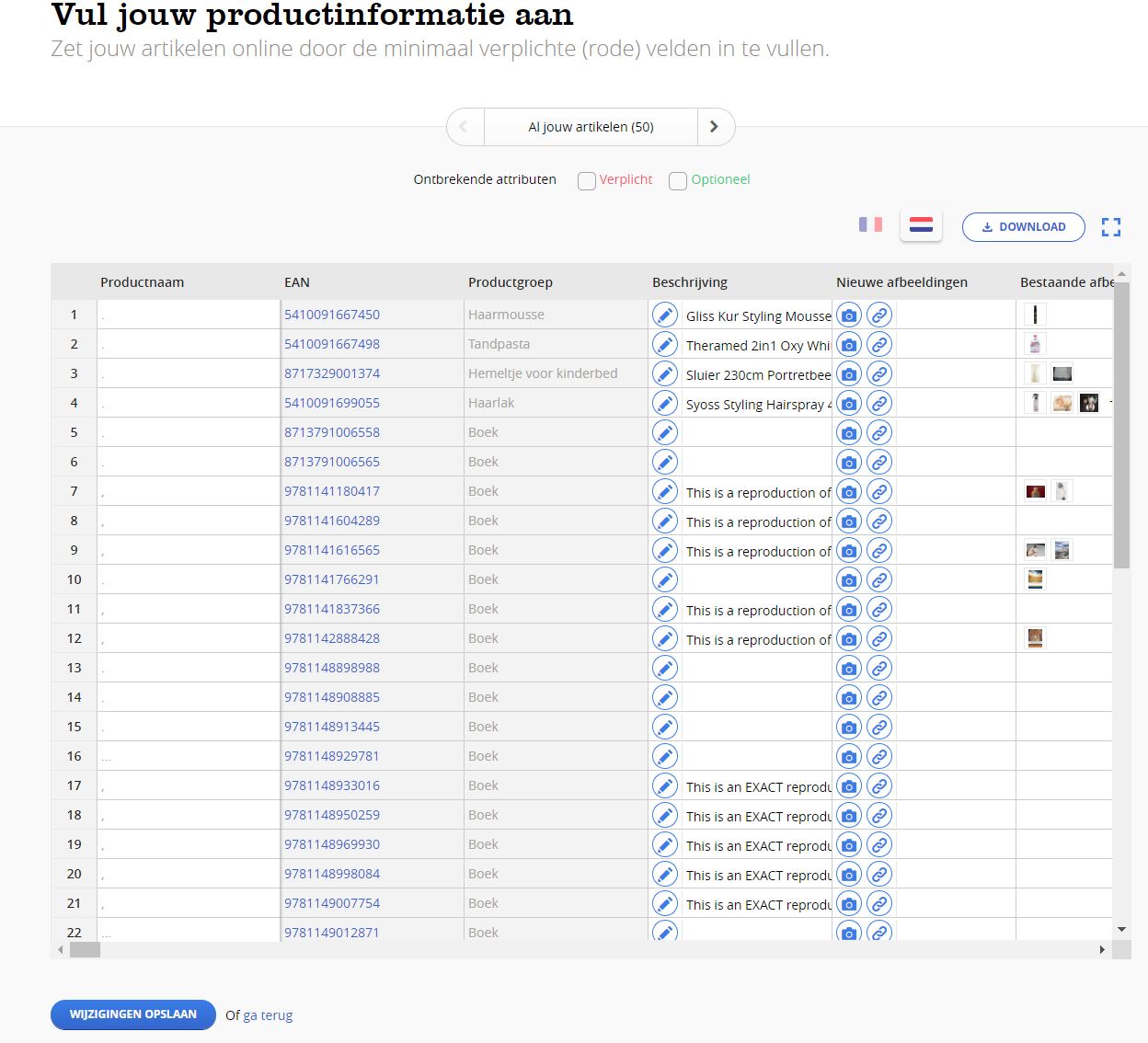1. Ga naar je leveranciers portal
Klik op de homepage op ‘Upload productinformatie’. Zo kom je uit op de nieuwe contentflow.
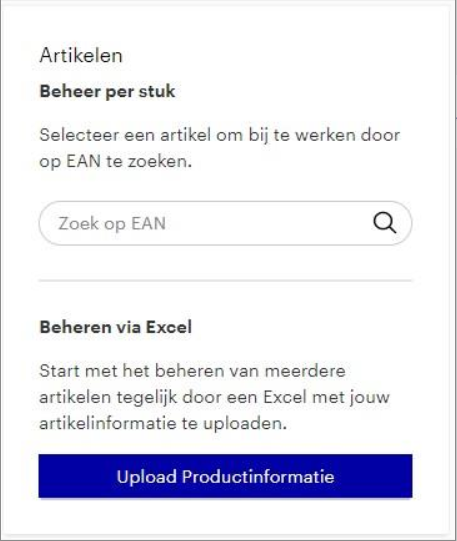
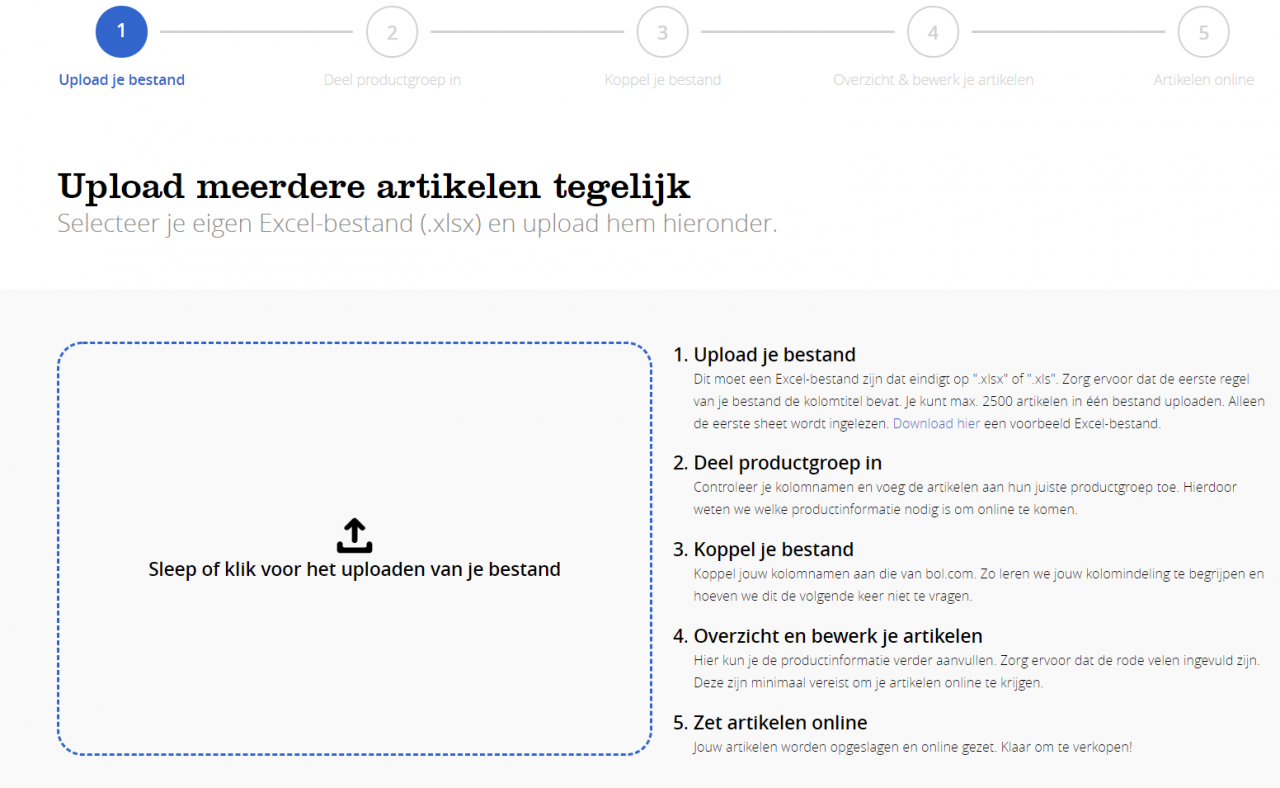
2. Upload je bestanden
Zorg ervoor dat al je informatie op het eerste tabblad staat, want alleen dat tabblad wordt uitgelezen.
Daarnaast vragen we je de kolomnamen in de eerste rij van het Excel-veld te plaatsen. Het is belangrijk dat de kolomnamen niet dubbel genoemd worden.
In Kolom A staat nu bijvoorbeeld ‘Interne referentie’. Deze kolom mag dan niet nogmaals voorkomen in een andere rij.

Wel is het mogelijk om zelf kolomnamen toe te voegen. Je kan je eigen bestand in het template toevoegen zoals de afbeelding hieronder.

3. Het indelen van de productgroep
Wanneer je artikelen wijzigt of wil voorzien van content vragen we je om de kolommen waar jouw EAN, titel en berschrijving staan te koppelen aan die van bol.com.
Bij nieuwe producten zal het systeem op basis hiervan een suggestie voor een productgroep geven.
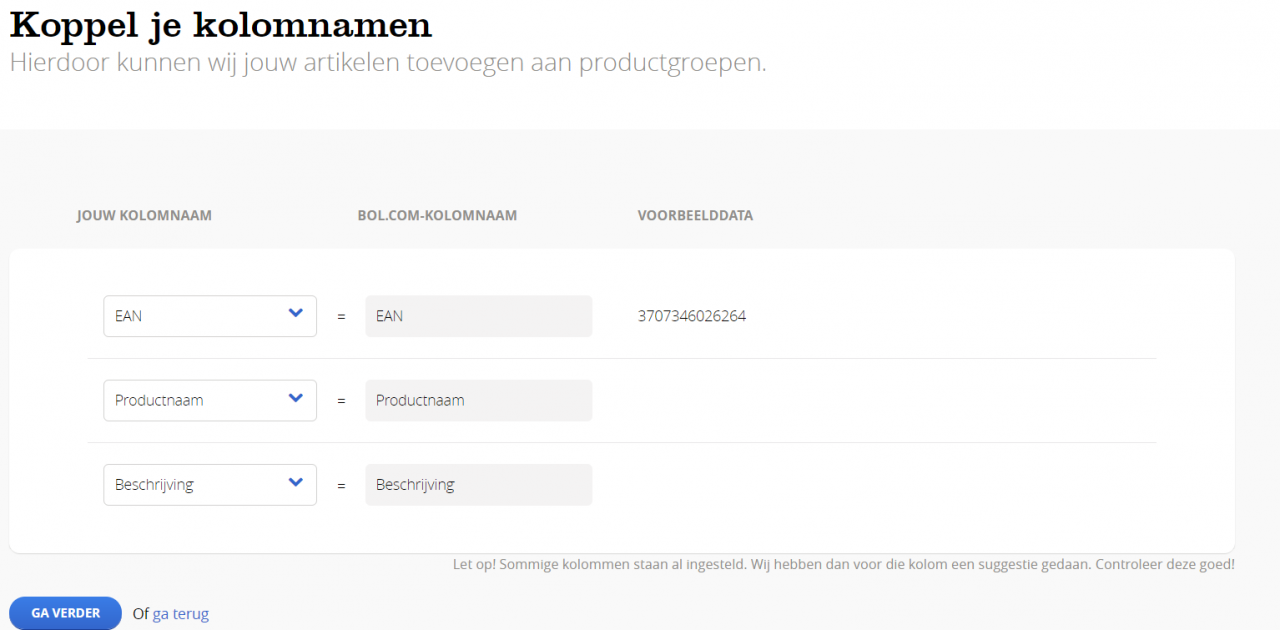
Hoe werkt het categoriseren van artikelen?
We proberen je zo goed mogelijk te helpen met het categoriseren. Het werkt als volgt:
- De artikelen die hetzelfde zijn- of erg op elkaar lijken – worden in ‘sets’ gegroepeerd. Zo kun je die sets in één keer categoriseren.
- Waar mogelijk wordt de productgroep voorspeld. Deze hoef je dan alleen maar te bevestigen.
- Klopt de voorspelling niet? Dan kun je zelf een productgroep zoeken.
- Heb je een artikel aan een productgroep gekoppeld? Dan kunnen je klikken op ‘ga verder’. Vervolgens kun je verder met het koppelen van de andere artikelen aan de juiste productgroep. Artikelen die al bekend zijn bij bol.com hoeven niet meer ingedeeld te worden in een productgroep.
- Heb je alle artikelen in de juiste productgroep ingedeeld? Sla de wijzigingen dan op.
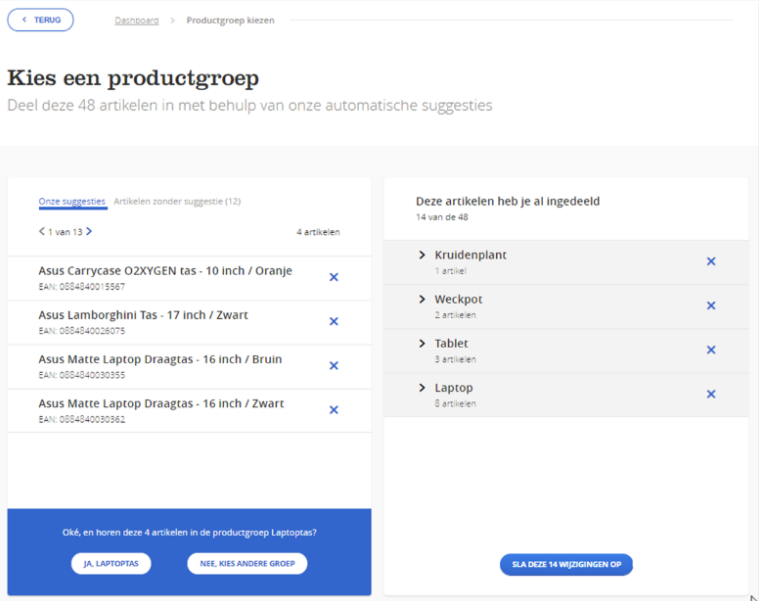
4. Overige informatie koppelen
De overige informatie uit de kolommen dient nu gekoppeld te worden. Aan de atribuutkolommen van bol.com. Het systeem geeft suggesties voor het koppelen wanneer de kolomnamen hetzelfde of bijna hetzelfde zijn. Een voorbeeld hiervan is ‘colour’ en ‘kleur’. Als de kolomnaam niet lijkt op de bol.com kolomnaam komt de melding ‘nog niet gekoppeld’ tevoorschijn. Je kunt dan zelf kiezen welke kolomtitel past bij de attribuutkolom van bol.com. Staat een kolomnaam die jij hebt niet in de lijst van bol.com? Kies dan voor de optie ‘sla over’ onderaan het menu.
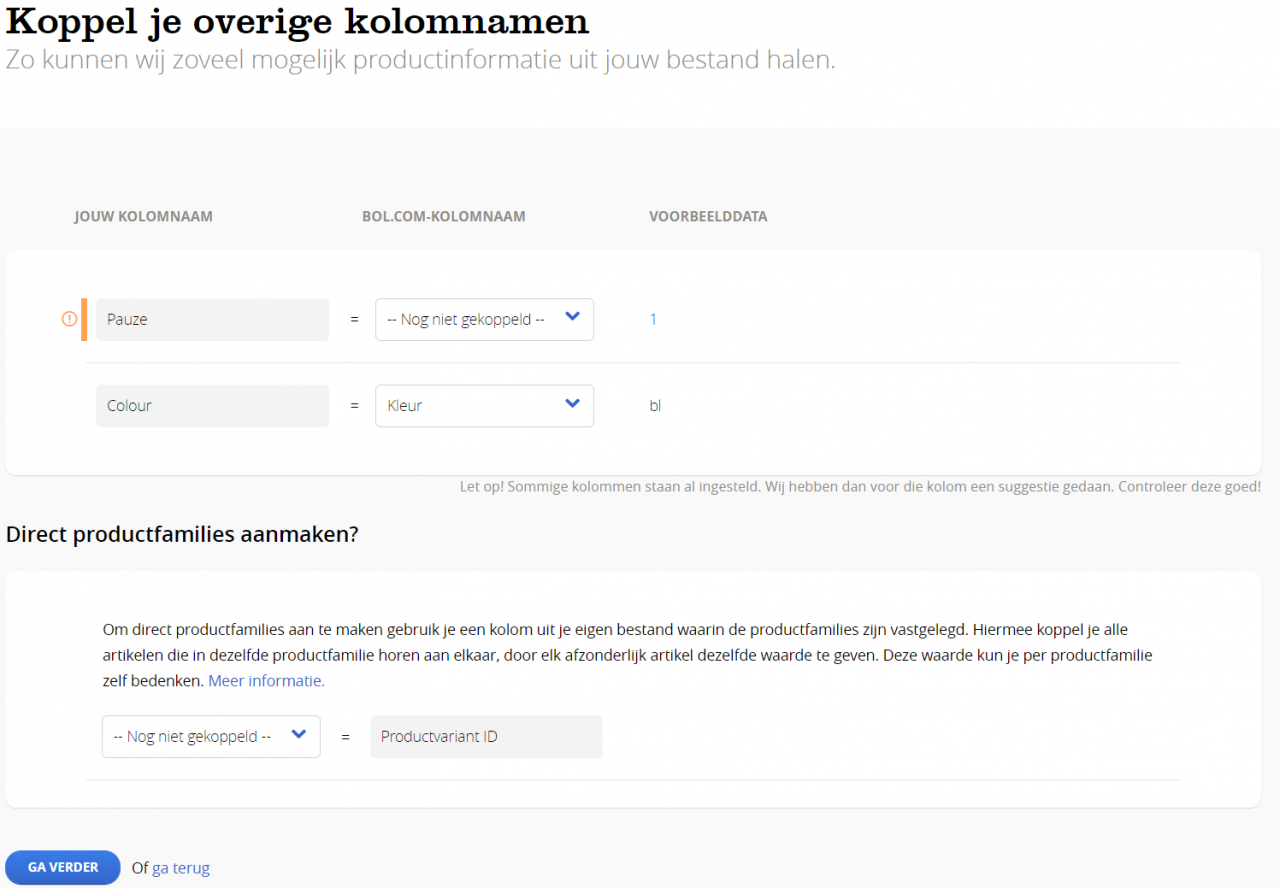
5. Het aanvullen van de benodigde productinformatie van meerdere artikelen tegelijk
In de volgende stap zie je een overzicht van alle artikelen die je hebt geüpload. Door middel van verschillende kleuren wordt aangegeven welke artikelen nog meer productinformatie nodig hebben:
- Alle rode velden zijn verplicht om in te vullen. Dit zijn de minimaal vereiste velden om het artikel online te krijgen.
- Voor een goede zichtbaarheid van je artikelen is het van belang om alle attributen te vullen met content.
- Zie je een veld met een rode rand? Dan staat er waarschijnlijk een foute waarde in het veld. Als je met de muis over het veld gaat, wordt via een melding aangegeven wat er niet klopt en welke informatie noodzakelijk is.